iPhone で電卓の履歴を確認する 5 つの方法

以前に取り組んでいた計算を忘れましたか? iPhone で電卓の履歴を確認する 5 つの方法を紹介します。
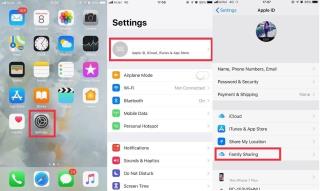
あなたのiPhoneを見つけることができないか、あなたの兄弟が彼のiPhoneを失いましたか?どこから始めたらいいのか、部屋の服の山に飛び込んだり、友達に聞いたりしませんか?何をすべきか決めることができませんか?さて、あなたのクールさを失わないでください!Appleでは、家族のデバイスを「iPhoneを探す」アプリに追加できます。これにより、紛失したときに兄弟や子供用のデバイスを簡単に見つけることができます。
ファミリーシェアリングを使用すると、iTunesやApp Storeでの購入を家族と共有したり、「iPhoneを探す」を使用してデバイスを追跡したりできます。「iPhoneを探す」機能でファミリーシェアリングを使用する方法を教えてください
家族がiPhoneやiPadを見つけるのを手伝うという厄介な詳細��入る前に、家族共有を設定する方法を知っておきましょう。
ファミリーシェアリンググループを設定するには、次の手順に従う必要があります。
ステップ1: iPhone / iPadの設定アプリに移動します。
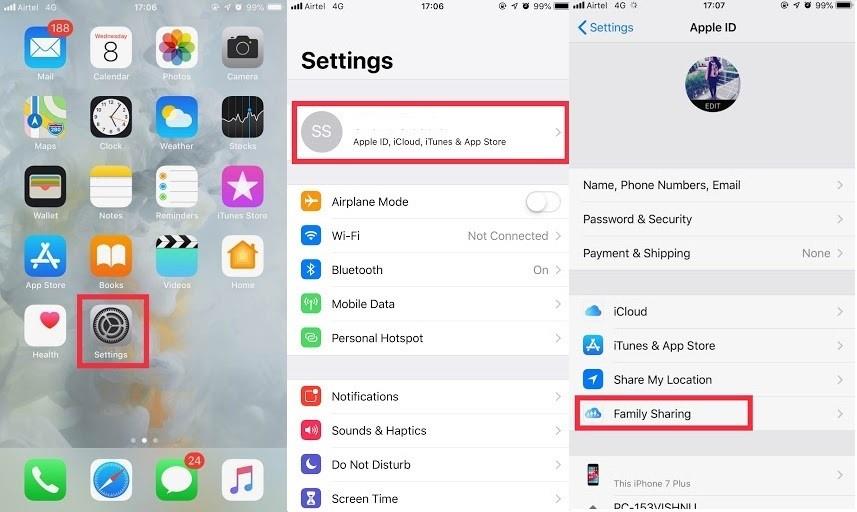 ステップ2: [設定]画面の上部にある自分の名前をクリックします。
ステップ2: [設定]画面の上部にある自分の名前をクリックします。
手順3: [家族の共有]に移動してクリックします。
ステップ4: [家族のメンバーを追加]をクリックします
ステップ5:家族と共有したい機能を選択します。
注:追跡するには、[現在地の共有]を選択します。
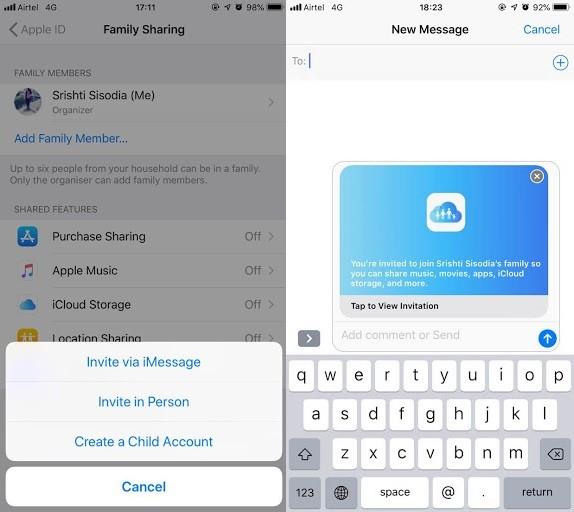
ステップ6: [家族のメンバーを招待]を選択すると、招待iMessageを直接送信し、新しい子アカウントを作成するための3つのオプションが提供されます。
注:ファミリー共有グループには、最大6人のファミリーメンバーを追加できます。
ファミリー共有グループにメンバーを追加する方法がわかったので、さらに先に進むことができます。
すでにグループに人を追加している場合は、次のセクションに直接進むことができます。
また読む:-
アクティベーションロックを無効にしてオフにする方法... iPhoneまたはその他のiOSデバイスの販売を計画している場合は、アクティベーションロックを無効にしてオフにする必要があります...
「iPhoneを探す」を使用して家族共有グループに追加されたiPhone / iPadを追跡する手順
まず、家族共有グループで紛失したデバイスを追跡するには、デバイスにインストールされている「iPhoneを探す」アプリを見つける必要があります。「iPhoneを探す」アプリを削除したか、持っていなかった場合は、AppStoreから入手できます。
注:また、グループで共有されている家族全員で「iPhoneを探す」アプリが有効になっていることを確認してください。「iPhoneを探す」を有効にするには、次の手順に従います。
ステップ1:移動に設定あなたのアプリとタップのApple ID。
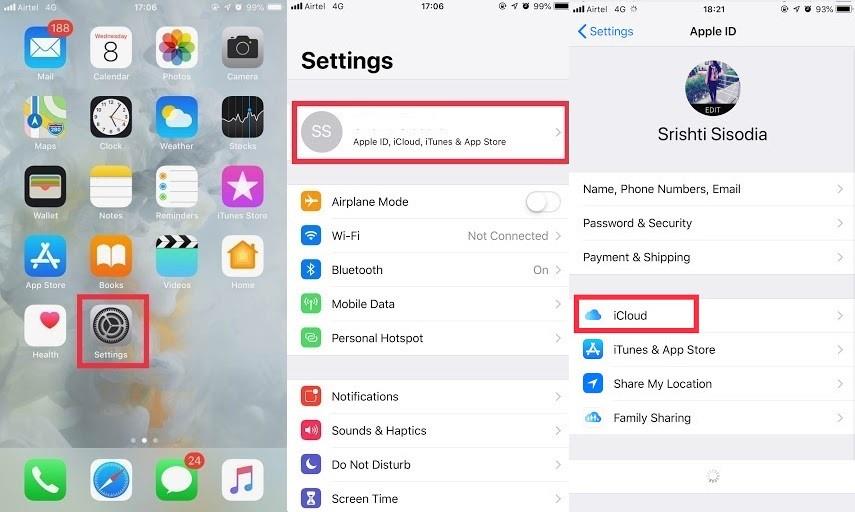
ステップ2:iCloudをタップしてから、「iPhoneを探す」をタップします。
手順3:「iPhoneを探す」の横にあるスイッチをタップして機能を有効にします。
ファミリーグループ内のすべてのiOSデバイスでこの機能を有効にする必要があります。
「iPhoneを探す」を使用して家族のデバイスを追跡する手順
家族がiPadやiPhoneをどこかに置き忘れた場合は、iPhoneで「iPhoneを探す」を使用して追跡できます。
ステップ1:ホーム画面で「iPhoneを探す」アプリに移動します。
ステップ2:iCloudアカウントにサインインします。
ステップ3:追跡するデバイスをタップすると、自分のデバイスを含め、ファミリーグループに追加されたすべてのデバイスのステータスが表示されます。
場所の詳細を取得するには、地図を拡大してデバイスをタップします。
ステップ4:リストからデバイスの名前をクリックし、[サウンドの再生]をタップすると、問題のiPhoneが甲高い音を出します。
デバイスを永久に紛失した場合は、タップしてデバイスをロックするか、デバイス上のデータを消去できます。
これで、「iPhoneを探す」機能で家族共有を使用する方法がわかりました。次回、あなたの兄弟が彼のiPhoneをどこに置いたか忘れた場合、あなたは彼が物を投げることなく彼の電話を見つけるのを手伝うことができます。
以前に取り組んでいた計算を忘れましたか? iPhone で電卓の履歴を確認する 5 つの方法を紹介します。
iPhone のピクチャーインピクチャーモードでビデオを見ることができませんか? iPhoneでピクチャーインピクチャーが機能しない場合の対処法を紹介します。
Safari で匿名で閲覧することはできませんか? iPhone または iPad で Safari プライベート ブラウズが利用できない問題を修正する方法は次のとおりです。
新しい国に引っ越したり、電話番号を変更したりしますか? iPhone、iPad、Mac で FaceTime 電話番号を変更する方法は次のとおりです。
iPhone カレンダー アプリに友人や家族の誕生日が表示されない場合、この問題を解決するためのトラブルシューティング方法をいくつか紹介します。
オーディオ ストリーミング プラットフォームに関しては、Spotify が接戦を繰り広げています。 iPhone ユーザーにとってデフォルトの音楽サービスであるにもかかわらず、多くの人は Spotify を好みます
Chrome で複数の Google アカウントを使用していますか? iOS、iPad、Android の Chrome で Google アカウントを切り替える方法は次のとおりです。
パスワードの自動入力機能が iPhone または iPad で動作しませんか?問題を解決するには、次のトラブルシューティングのヒントを適用してください。
WhatsApp の通話履歴を削除するのにもう苦労する必要はありません。 Android と iPhone で WhatsApp 通話履歴を簡単に削除する方法を学びましょう。
あなたのiPhoneはセルラーデータを大量に消費していますか? iPhone でのモバイルデータの使用を制限するには、このガイドに従ってください。









